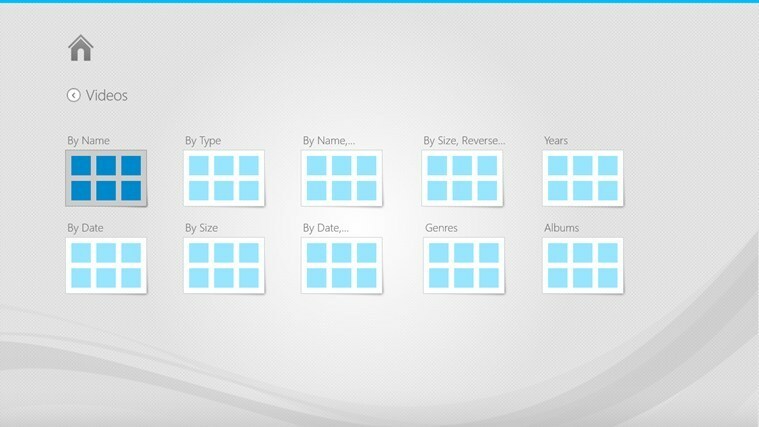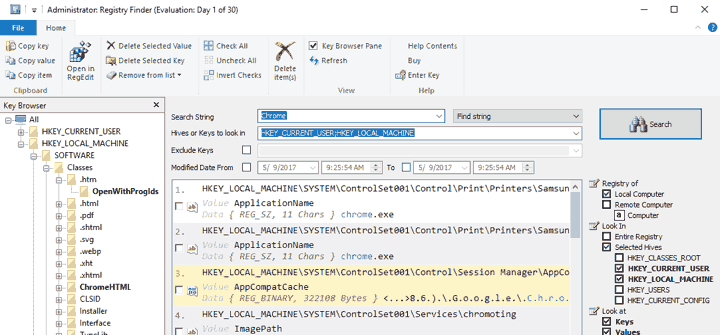
Questo software riparerà gli errori comuni del computer, ti proteggerà dalla perdita di file, malware, guasti hardware e ottimizzerà il tuo PC per le massime prestazioni. Risolvi i problemi del PC e rimuovi i virus ora in 3 semplici passaggi:
- Scarica lo strumento di riparazione PC Restoro che viene fornito con tecnologie brevettate (brevetto disponibile Qui).
- Clic Inizia scansione per trovare problemi di Windows che potrebbero causare problemi al PC.
- Clic Ripara tutto per risolvere i problemi che interessano la sicurezza e le prestazioni del tuo computer
- Restoro è stato scaricato da 0 lettori questo mese.
Se è necessario apportare modifiche al registro, il modo più rapido per farlo è utilizzare uno strumento di ricerca del registro. Windows 10 ha un built-in Editor del Registro di sistema, ma questo strumento presenta alcune limitazioni. Se desideri trovare rapidamente una chiave o un valore desiderato nel tuo registro, ti consigliamo vivamente di provare uno degli strumenti di ricerca del registro dal nostro elenco.
Qual è il miglior cercatore di registro per Windows?
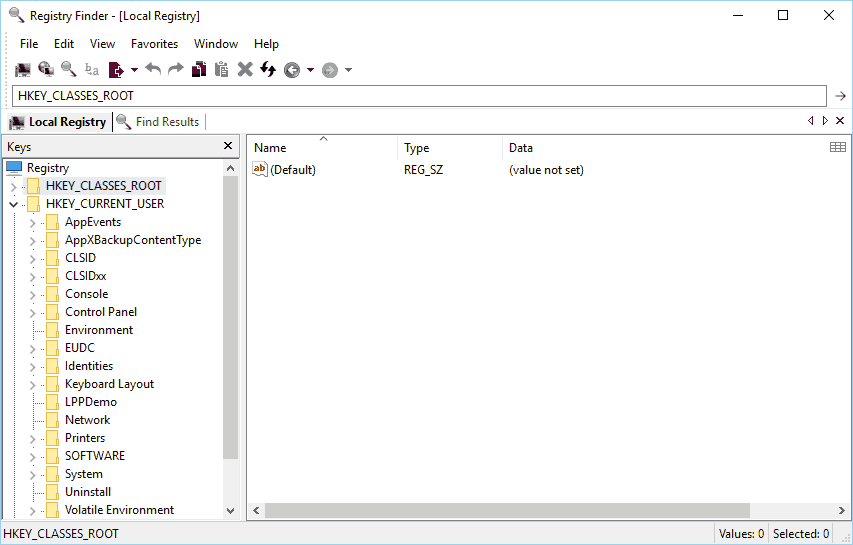
Se stai cercando un semplice strumento di ricerca del registro, questo strumento potrebbe essere proprio quello di cui hai bisogno. L'applicazione ti consente di sfogliare il registro con facilità, ma puoi anche eliminare e rinominare sia le chiavi che i valori. Grazie all'interfaccia a schede puoi facilmente aprire più chiavi e apportare le modifiche necessarie. Vale la pena ricordare che tutte le schede aperte verranno salvate dopo aver chiuso Registry Finder. Di conseguenza, puoi sempre continuare a lavorare su una chiave specifica anche se chiudi accidentalmente l'applicazione. Per navigare rapidamente verso qualsiasi tasto puoi utilizzare la barra degli indirizzi in alto. Basta incollare il percorso nella chiave desiderata e ci si accederà immediatamente.
L'applicazione ha una potente funzione di ricerca che può facilmente trovare qualsiasi valore o chiave nel registro. Vale la pena ricordare che i risultati della ricerca vengono mostrati in una scheda diversa, quindi la ricerca non interferisce con il tuo lavoro. Ciò è particolarmente utile perché la ricerca nel registro può richiedere del tempo a volte, quindi non dovrai aspettare a vuoto mentre Registry Finder esegue la ricerca.
La ricerca supporta un'ampia gamma di parametri, quindi puoi trovare facilmente qualsiasi valore tu voglia. Tutti i risultati della ricerca vengono visualizzati come un elenco in modo da poterli navigare facilmente. L'applicazione ti mostrerà anche la posizione in cui si è verificata la corrispondenza insieme a informazioni aggiuntive come il nome della chiave, il nome del valore o il valore dei dati. Inoltre, tutti i dati abbinati sono evidenziati in rosso, quindi è facile da individuare. Naturalmente, puoi facilmente navigare verso un risultato di ricerca specifico semplicemente facendo doppio clic su di esso.
- LEGGI ANCHE: Naviga nell'editor del registro (regedit) con la nuova barra degli indirizzi
Dobbiamo menzionare che questo strumento ha una funzione di sostituzione che può sostituire una stringa con un'altra. La sostituzione interessa solo i valori della scheda Trova risultati, ma se lo desideri, puoi eseguire la sostituzione solo per i valori selezionati. Registry Finder ha anche una potente funzione di cronologia che ti consente di ripristinare qualsiasi voce cancellata o sostituita. Questa funzione è particolarmente utile se si desidera ripristinare lo stato precedente del registro.
Registry Finder è un'ottima applicazione che ti permetterà di apportare modifiche al tuo registro con facilità. Grazie alla potente funzione di ricerca sarai in grado di apportare modifiche ai valori desiderati in pochi secondi. L'applicazione è completamente gratuita e, poiché è disponibile una versione portatile, puoi eseguirla su qualsiasi PC senza installazione.
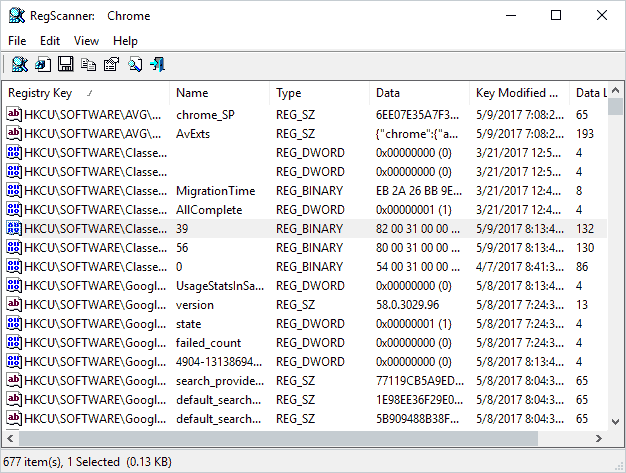 Se non sei soddisfatto delle opzioni di ricerca nell'editor del registro, potresti prendere in considerazione l'utilizzo di questo strumento. A differenza della nostra voce precedente, questo strumento non funziona come editor del registro, quindi non puoi apportare modifiche al registro utilizzando questo strumento. Tuttavia, questo strumento funziona perfettamente con l'editor del registro predefinito, quindi puoi utilizzare RegScanner per eseguire ricerche e trovare facilmente le chiavi desiderate. Dopo aver trovato i valori desiderati, puoi accedervi facilmente con l'editor del registro.
Se non sei soddisfatto delle opzioni di ricerca nell'editor del registro, potresti prendere in considerazione l'utilizzo di questo strumento. A differenza della nostra voce precedente, questo strumento non funziona come editor del registro, quindi non puoi apportare modifiche al registro utilizzando questo strumento. Tuttavia, questo strumento funziona perfettamente con l'editor del registro predefinito, quindi puoi utilizzare RegScanner per eseguire ricerche e trovare facilmente le chiavi desiderate. Dopo aver trovato i valori desiderati, puoi accedervi facilmente con l'editor del registro.
RegScanner ha un'ampia funzione di ricerca che ti consente di personalizzare le tue proprietà di ricerca. Ad esempio, puoi scegliere quali chiavi di base scansionare, ma puoi anche visualizzare le chiavi che vengono modificate durante un periodo di tempo specifico. Inoltre, se lo desideri, puoi anche visualizzare solo tipi specifici di dati. Dopo aver eseguito la ricerca, tutti i risultati verranno visualizzati in un elenco in modo da poter facilmente navigare verso qualsiasi valore semplicemente facendo doppio clic su di esso. L'elenco dei risultati viene popolato in tempo reale, quindi puoi vedere i risultati non appena vengono trovati. Vale la pena ricordare che questa applicazione può anche eseguire ricerche nel registro su un computer remoto. Tuttavia, prima di poterlo fare è necessario accedere al computer remoto utilizzando il amministratore account.
- LEGGI ANCHE: EncryptedRegView è uno strumento gratuito che trova, decodifica e visualizza i dati del Registro di sistema
RegScanner supporta l'esportazione, quindi puoi esportare facilmente i risultati della ricerca come file .reg e utilizzare quel file per il backup. Inoltre, puoi anche salvare l'elenco dei risultati come file di testo. Sebbene questo strumento non offra la modifica del registro, ti consente di eliminare facilmente qualsiasi valore direttamente dall'applicazione. Questo è piuttosto utile se un valore specifico o una chiave sta causando un problema sul tuo PC. Vale la pena ricordare che le chiavi e i valori eliminati sono archiviati in un file .bak che puoi utilizzare per ripristinarli.
Questo file viene creato nella directory dell'applicazione, quindi puoi accedervi facilmente. Se l'applicazione non è in grado di creare il file .bak, l'elemento selezionato non verrà eliminato. Un'altra caratteristica che potresti trovare utile è la possibilità di aprire qualsiasi percorso di registro dal tuo appunti. Usando questa funzione puoi semplicemente copiare un percorso e aprirlo nell'editor del registro con un solo clic.
RegScanner è un ottimo strumento di ricerca del registro, ma non funziona come editor del registro. Ciò significa che dovrai affidarti completamente all'editor del registro per apportare modifiche al registro. Questo strumento offre opzioni di ricerca avanzate, quindi dovresti essere in grado di trovare facilmente qualsiasi valore. Infine, questa è un'applicazione completamente freeware e portatile, il che significa che puoi usarla su qualsiasi PC senza installazione.
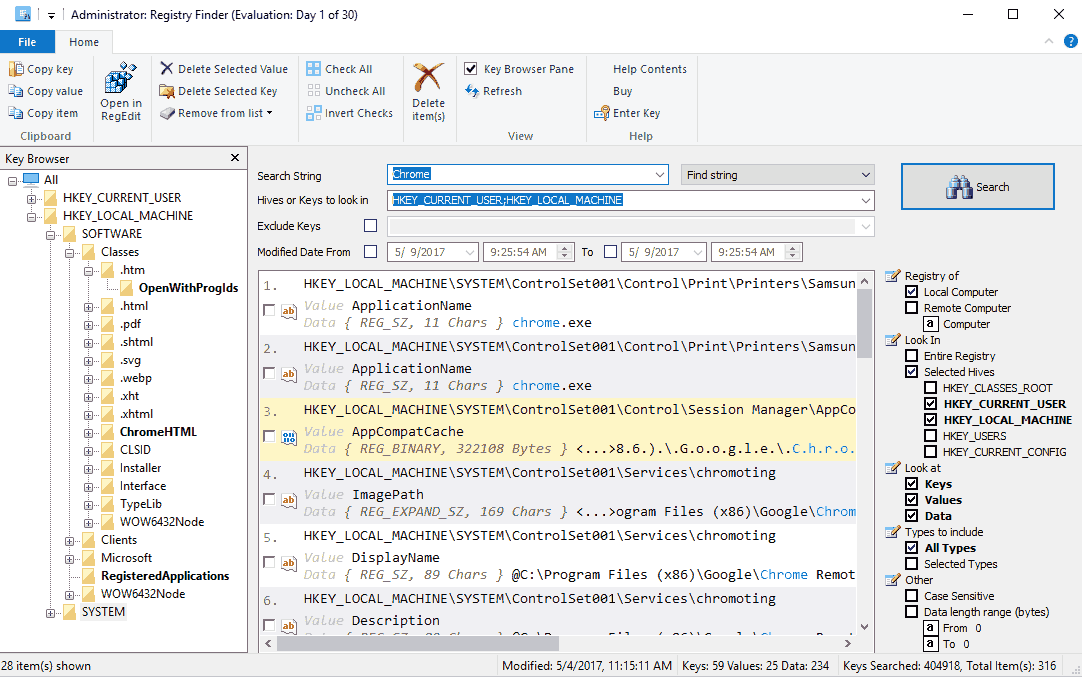
Un altro ottimo strumento di ricerca del registro che vogliamo mostrarti è Acelogix Registry Finder. L'applicazione offre un potente motore di ricerca e con l'interfaccia utente amichevole utilizzare questo strumento dovrebbe essere un gioco da ragazzi. Per eseguire una ricerca è sufficiente selezionare il tipo di dati che si desidera cercare e il tipo di alveari che si desidera scansionare. Dobbiamo menzionare che questo strumento consente anche di eseguire la scansione del registro locale e del registro su un computer remoto.
- LEGGI ANCHE: Come visualizzare i file di registro senza importarli in Windows 10
Dopo aver selezionato i parametri di ricerca, è sufficiente inserire la stringa che si desidera cercare. Vale la pena ricordare che l'applicazione supporta anche espressioni regolari, caratteri jolly e stringhe esadecimali. Se necessario, puoi anche cercare i valori che sono stati modificati in un periodo di tempo specifico. Acelogix Registry Finder ha anche un utile albero di cartelle nel riquadro di sinistra che puoi usare per ordinare i risultati della ricerca.
Dobbiamo menzionare che questa applicazione non ti consente di modificare il tuo registro, quindi se vuoi modificare un valore specifico, dovrai utilizzare l'editor del registro. Questa applicazione offre la piena integrazione con l'editor del registro, in modo da poter accedere e modificare facilmente qualsiasi valore. Per modificare un valore con l'editor del Registro di sistema è sufficiente fare doppio clic su di esso nell'elenco dei risultati. L'applicazione consente di eliminare le voci di registro, ma è anche possibile esportare i risultati della ricerca e utilizzarli come backup.
Acelogix Registry Finder offre un'interfaccia utente amichevole, quindi dovresti essere in grado di cercare facilmente nel tuo registro. Sebbene questo sia un ottimo strumento di ricerca del registro, dobbiamo menzionare che questo strumento non è gratuito, quindi dovrai acquistarlo se vuoi continuare a utilizzarlo. L'applicazione offre una prova gratuita di 30 giorni, quindi sentiti libero di provarla.
Esegui una scansione del sistema per scoprire potenziali errori

Scarica Restoro
Strumento di riparazione del PC

Clic Inizia scansione per trovare problemi di Windows.

Clic Ripara tutto per risolvere i problemi con le tecnologie brevettate.
Esegui una scansione del PC con lo strumento di riparazione Restoro per trovare errori che causano problemi di sicurezza e rallentamenti. Al termine della scansione, il processo di riparazione sostituirà i file danneggiati con nuovi file e componenti di Windows.
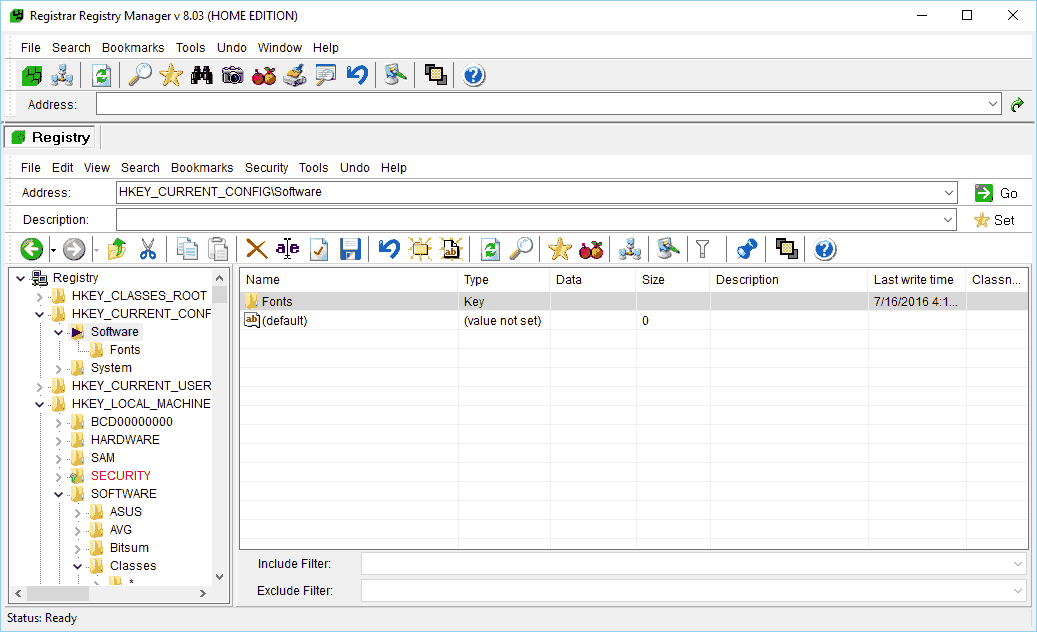
Un altro ottimo strumento che può aiutarti a cercare e modificare il tuo registro è Registrar Registry Manager. L'applicazione utilizza un'interfaccia a schede che consente di eseguire più operazioni contemporaneamente. Utilizzando questo strumento è possibile modificare il registro su un computer locale o su un PC remoto. Vale la pena ricordare che questo strumento consente di eseguire facilmente il backup e il ripristino del registro. Ciò significa che puoi facilmente risolvere qualsiasi problema che si verifica dopo aver modificato il registro.
- LEGGI ANCHE: Come modificare il carattere predefinito dell'editor del registro in Windows 10
L'applicazione offre un potente editor di segnalibri in modo da poter facilmente contrassegnare le chiavi di registro e salvarle per un uso successivo. L'editor dei segnalibri supporta le categorie e c'è anche il supporto per la colorazione e le descrizioni personalizzate, consentendo così di differenziare facilmente i tuoi segnalibri. Dobbiamo anche menzionare che questo strumento supporta l'annullamento multilivello, quindi puoi facilmente annullare qualsiasi modifica.
L'applicazione supporta la deframmentazione del registro ed è disponibile anche un monitor del registro. Grazie a quest'ultimo, puoi vedere un registro dettagliato e controllare quali applicazioni hanno avuto accesso al tuo registro. Registrar Registry Manager ha anche un potente strumento di confronto, in modo da poter controllare facilmente le differenze tra due chiavi.
L'applicazione offre anche una funzione di ricerca avanzata che può cercare rapidamente nel registro. I risultati della ricerca verranno visualizzati in una nuova scheda in modo che tu possa fare altre cose durante la ricerca nel registro. La ricerca è altamente personalizzabile ed è possibile eseguire ricerche di testo, binarie ed espressioni regolari. Puoi anche applicare vari filtri e specificare la dimensione dei dati, il tipo di valore e l'ora dell'ultima scrittura per restringere la ricerca. Naturalmente, puoi facilmente modificare qualsiasi valore di registro o passare ad esso direttamente dai risultati di ricerca.
Registrar Registry Manager è un ottimo strumento e offre una funzione di ricerca avanzata che ti consente di trovare qualsiasi valore nel tuo registro. Grazie alle funzionalità disponibili, questo strumento può anche funzionare come sostituto dell'editor del registro. L'applicazione è gratuita, ma la versione gratuita non ha accesso ad alcune funzionalità avanzate. Se desideri accedere a tutte le funzionalità, dovrai acquistare la versione Pro.
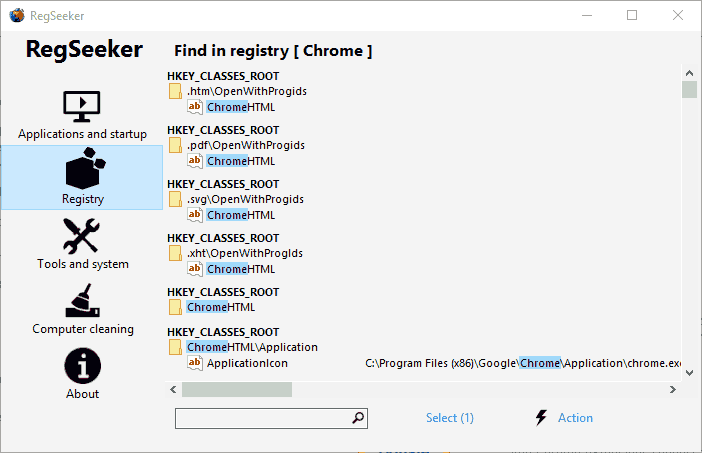
RegSeeker è uno strumento utile che può pulire il registro e ottimizzare il PC. L'applicazione ha un'interfaccia utente semplice, quindi è perfetta per i nuovi utenti. Utilizzando questo strumento è possibile gestire elementi di avvio, servizi e driver. Inoltre, puoi visualizzare e disinstallare tutte le applicazioni installate sul tuo PC.
L'applicazione ti consente anche di vedere le informazioni sul tuo sistema, il che è piuttosto utile se vuoi saperne di più sul tuo hardware. Inoltre, c'è anche un Process Navigator e File / Process Monitor. Utilizzando queste funzionalità puoi facilmente chiudere qualsiasi applicazione in esecuzione direttamente da questo strumento. Dobbiamo anche menzionare che questo strumento offre una potente funzione di ricerca di file in modo da poter trovare facilmente qualsiasi applicazione o file sul tuo PC. L'applicazione supporta anche la pulizia del computer consentendo così di pulire facilmente tutti i file aperti di recente, Menu iniziale storia, ecc.
- LEGGI ANCHE: Come annullare le modifiche al registro in Windows 10
RegSeeker ti consente di pulire il registro con facilità, ma puoi anche gestire i backup e ripristinare il registro se necessario. Utilizzando questo strumento è possibile creare preferiti di registro e accedervi con un solo clic. Inoltre, l'applicazione consente anche di eseguire ricerche nel registro in modo da poter utilizzare questo strumento come strumento di ricerca del registro. La ricerca è piuttosto semplice e devi solo inserire la stringa desiderata, selezionare le opzioni di ricerca e le chiavi che vuoi cercare.
Naturalmente, puoi facilmente aprire qualsiasi risultato di ricerca nell'editor del registro semplicemente facendo doppio clic su di esso. Inoltre, puoi anche cercare tra i risultati della ricerca per trovare più velocemente i valori desiderati.
RegSeeker è un solido strumento di ricerca del registro, ma può anche ottimizzare il tuo PC. Se stai cercando uno strumento che ti permetta di gestire il tuo computer e cercare nel registro, ti consigliamo di provare RegSeeker. L'applicazione è gratuita per uso personale e, poiché è completamente portatile, funzionerà su qualsiasi PC senza installazione.
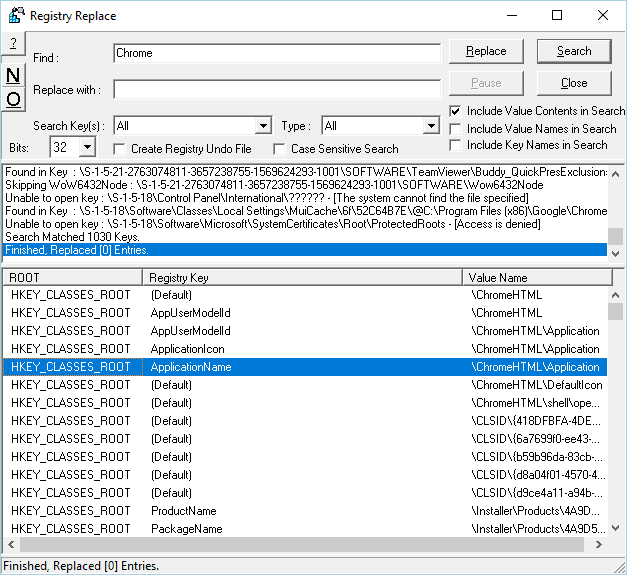
Un'altra applicazione che può eseguire ricerche nel registro è Registry Replacer. L'applicazione consente di eseguire una ricerca rapida e consente anche di eseguire azioni di ricerca e sostituzione direttamente da questo strumento.
Questo strumento è semplice da usare e devi solo inserire la stringa desiderata e fare clic sul pulsante Cerca. Puoi anche configurare i parametri di ricerca e selezionare il tipo di dati che desideri includere nella ricerca. Inoltre, puoi anche scegliere quali chiavi vuoi cercare. Grazie alla funzione Cerca e sostituisci, puoi modificare facilmente il tuo registro. Questa funzione può anche creare alcuni problemi se non stai attento, quindi sii più cauto. Dobbiamo menzionare che puoi creare un file di annullamento del registro direttamente da questa applicazione, quindi dovresti essere in grado di ripristinare il registro in caso di problemi.
Registry Replacer offre anche modifiche di base e puoi facilmente modificare qualsiasi risultato di ricerca facendo doppio clic su di esso. Inoltre, puoi rinominare qualsiasi valore o eliminarlo direttamente dall'elenco dei risultati. Se hai bisogno di eseguire opzioni più avanzate, puoi aprire l'editor del registro direttamente da questo strumento.
Registry Replacer è un solido strumento di ricerca del registro che può anche sostituire i valori selezionati. Nonostante l'umile interfaccia utente, l'applicazione ha molto da offrire ai suoi utenti. Dobbiamo menzionare che questo strumento non è gratuito, quindi dovrai acquistare una licenza se desideri continuare a utilizzarlo. L'applicazione offre una prova gratuita di 30 giorni, quindi sentiti libero di provarla.
Le applicazioni di ricerca del registro sono estremamente utili se è necessario accedere a una determinata chiave o trovare un valore specifico nel registro. Diversi cercatori di registro nel nostro elenco sono completamente gratuiti, quindi ti invitiamo a provarli.
LEGGI ANCHE:
- 10 migliori pulitori di registro per Windows 10
- I 5 migliori strumenti per monitorare le modifiche al registro in Windows
- 15 migliori software di strumenti musicali virtuali da utilizzare
- Le migliori app per pianificare i tuoi viaggi su PC
- Le migliori app YouTube per Windows 10 da utilizzare
 Hai ancora problemi?Risolvili con questo strumento:
Hai ancora problemi?Risolvili con questo strumento:
- Scarica questo strumento di riparazione del PC valutato Ottimo su TrustPilot.com (il download inizia da questa pagina).
- Clic Inizia scansione per trovare problemi di Windows che potrebbero causare problemi al PC.
- Clic Ripara tutto per risolvere i problemi con le tecnologie brevettate (Sconto esclusivo per i nostri lettori).
Restoro è stato scaricato da 0 lettori questo mese.